SolidWorks画一个章鱼哥的房子
浏览:201日期:2024-01-23 17:52:13
下面给大家介绍的是SolidWorks画一个章鱼哥的房子,具体步骤如下:
1.【拉伸凸台】在【上视基准面】画一个圆,直径:100 ,给定深度:200,拔模角度:5 度 。
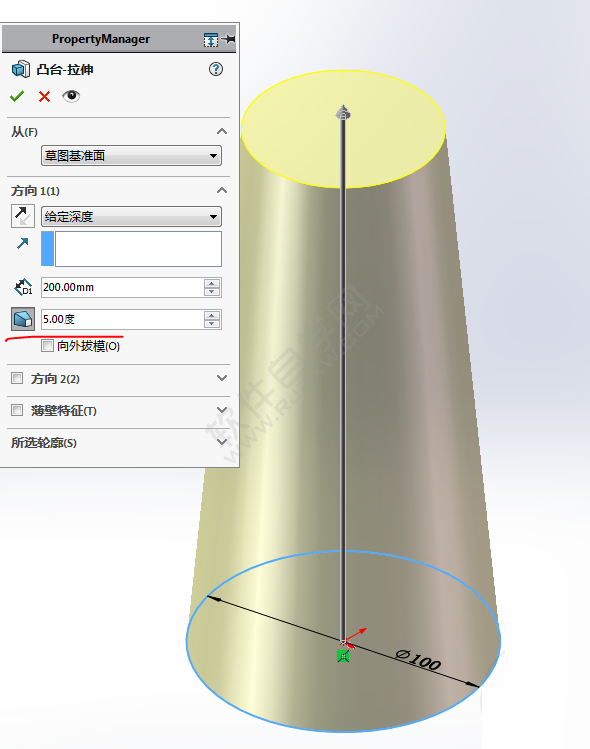
2.在【前视基准面】画草图。
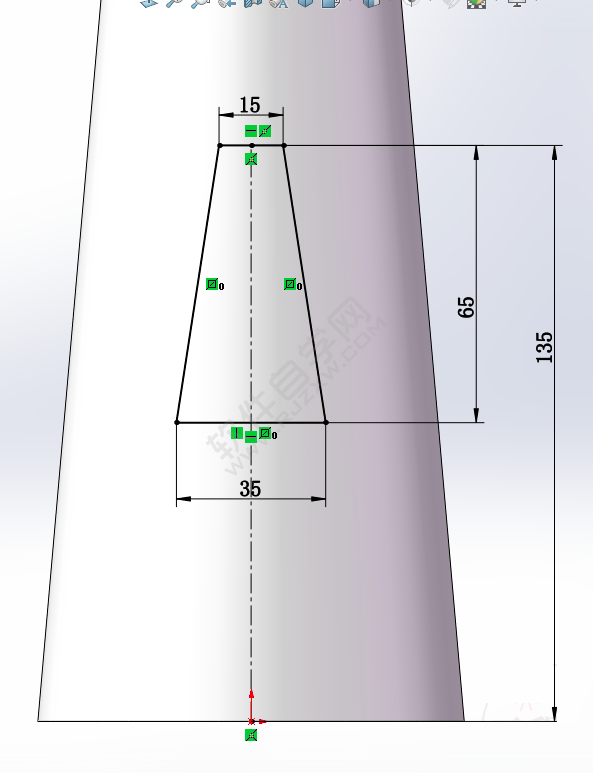
3.【拉伸凸台】从:绿色面 ;给定深度:10 。
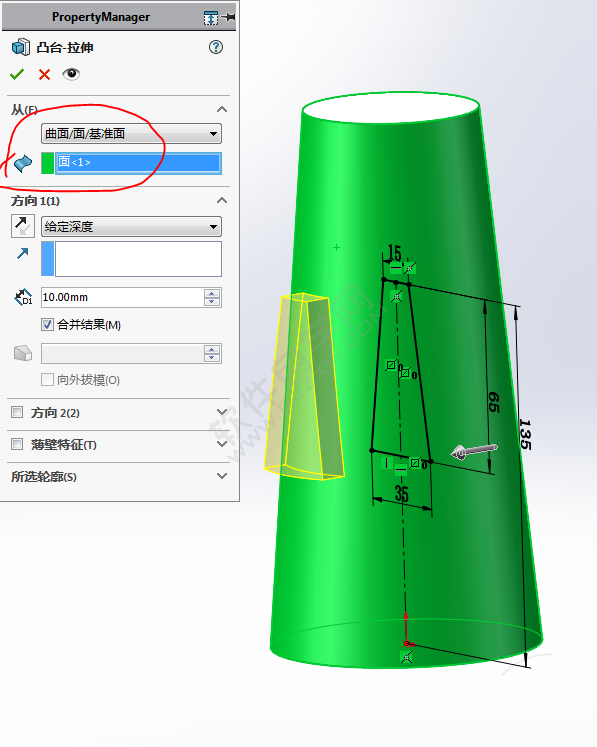
4.还是在【前视基准面】草绘,画两个相等的圆。
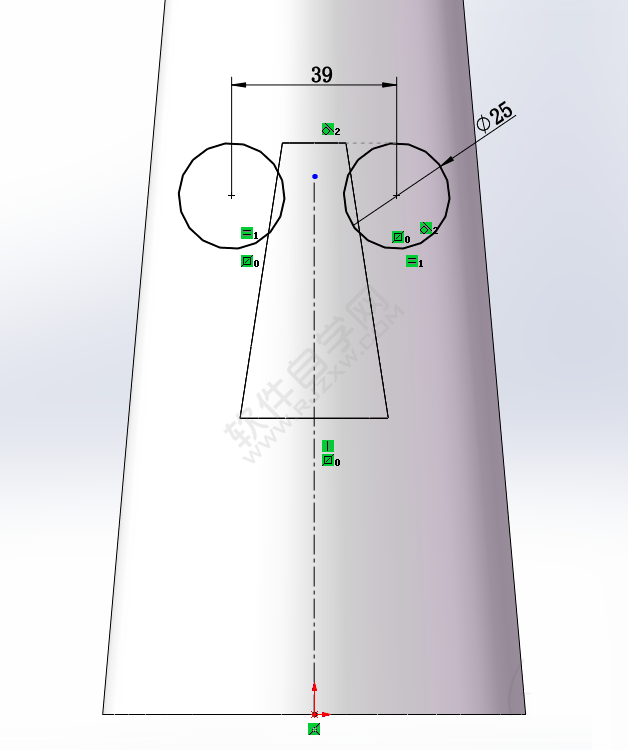
5.【拉伸凸台】给定深度:40 。
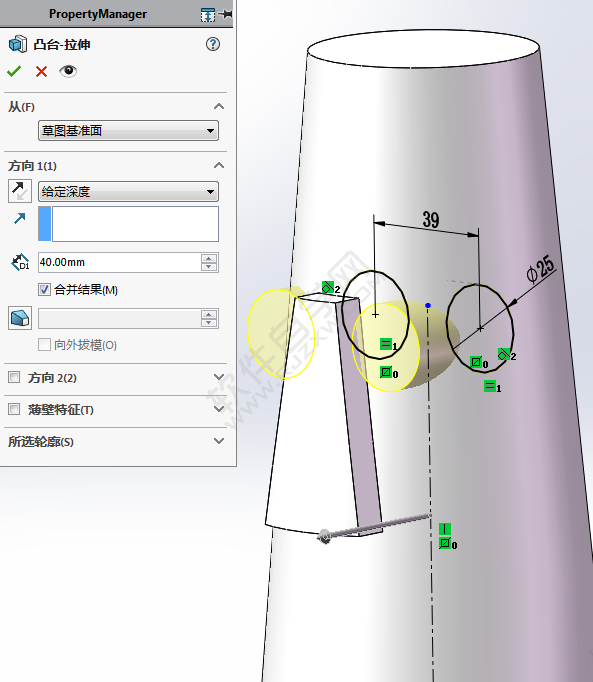
6.【拉伸切除】在圆柱体面上画两个圆,给定深度:5 。
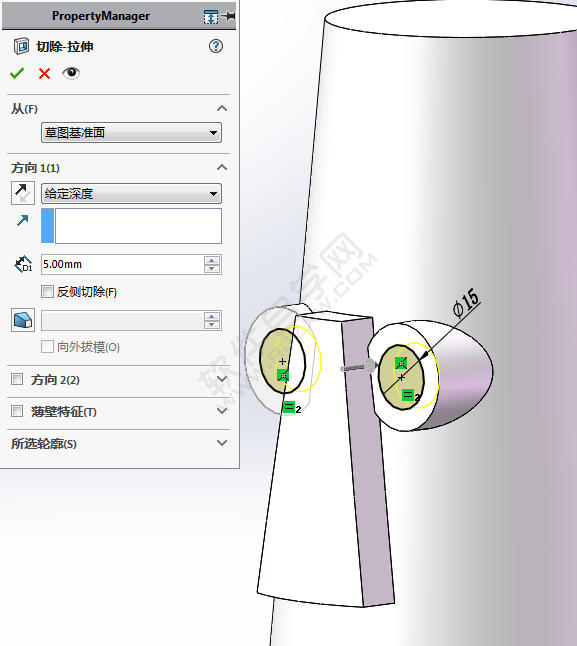
7.在【前视基准面】画中心矩形和圆弧 。
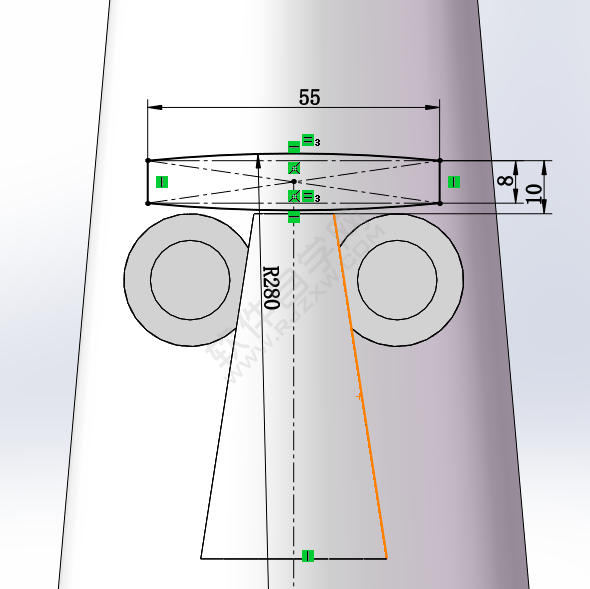
8.【拉伸凸台】从:绿色面 ;给定深度:15 。
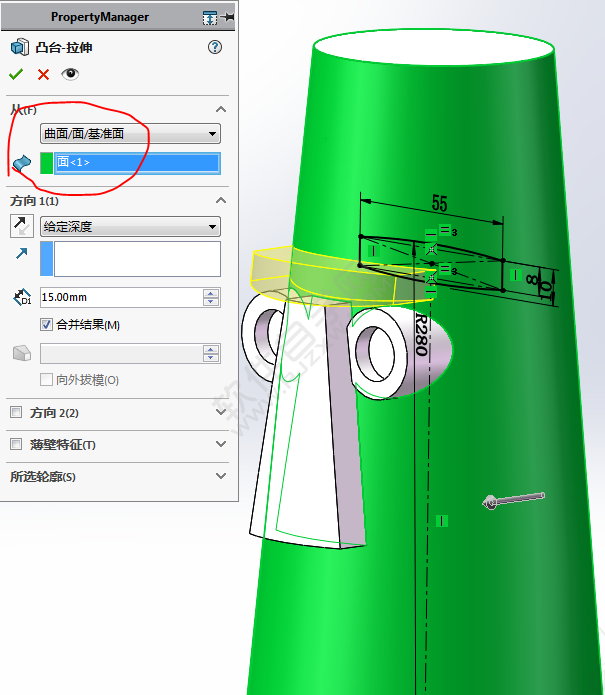
9.在【右视基准面】画中心矩形。
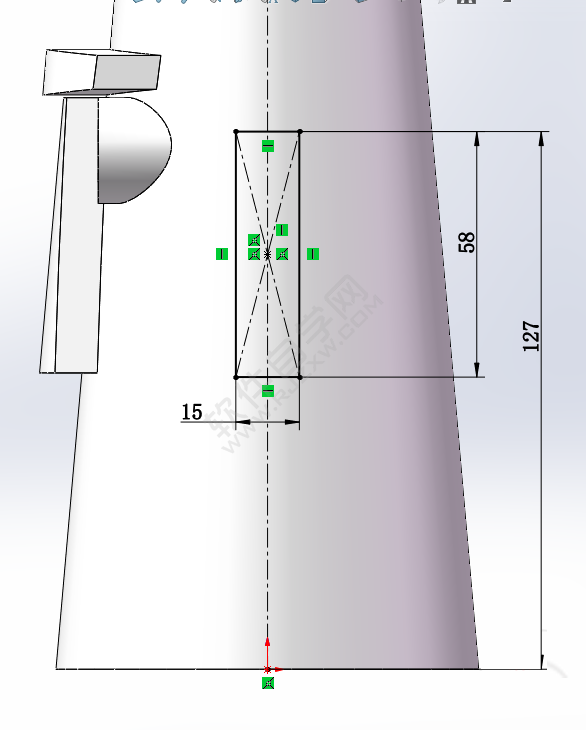
10.【拉伸凸台】两侧对称:110 。
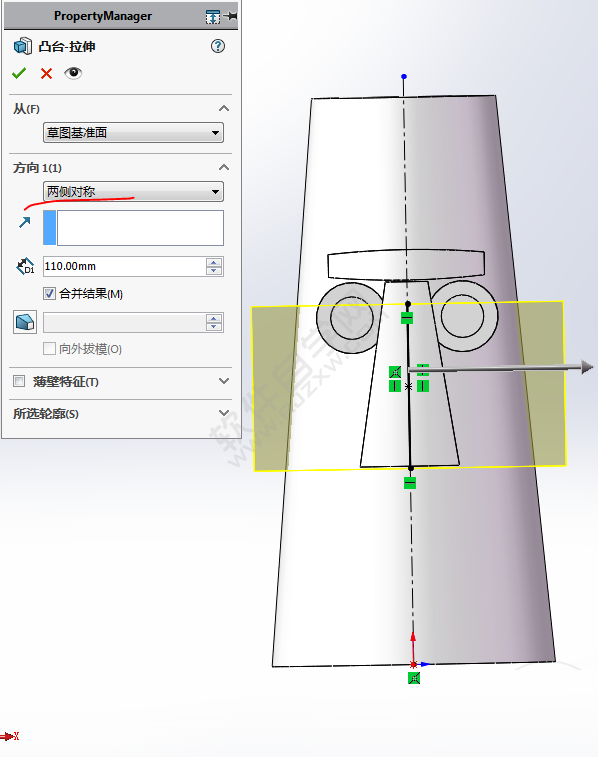
11.【抽壳】三个蓝色面,厚度:6 。
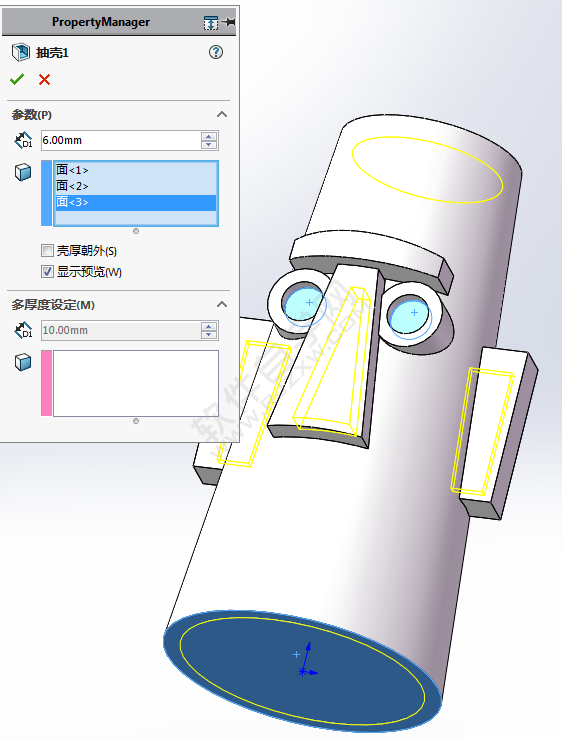
11-1.耳朵和鼻子的粉色面,厚度:2 。
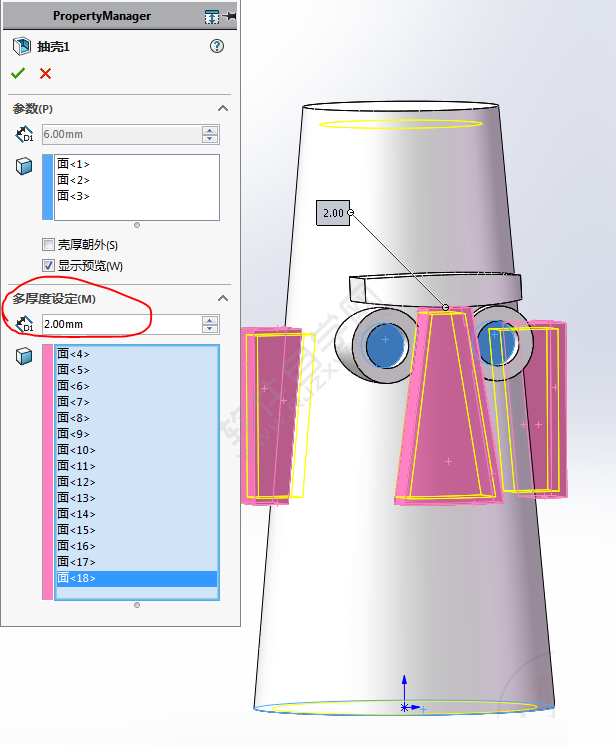
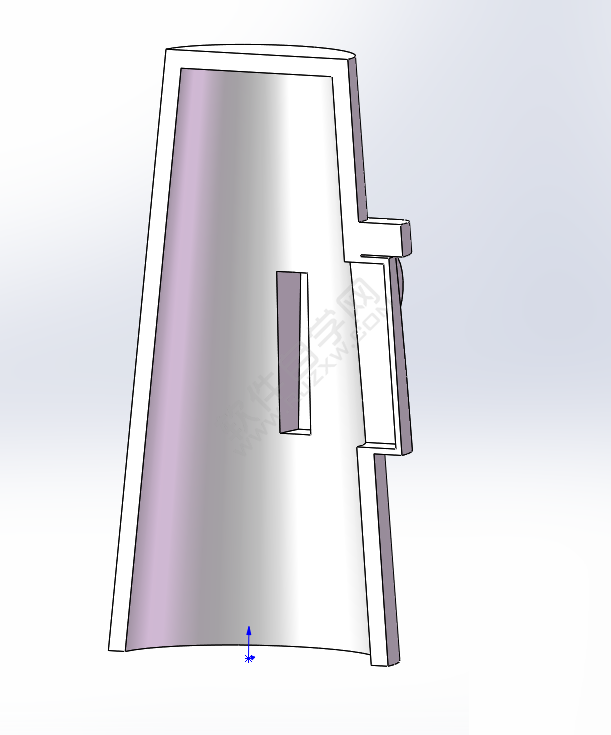
12.【拉伸切除】转换实体引用两个圆——成形到下一面 。
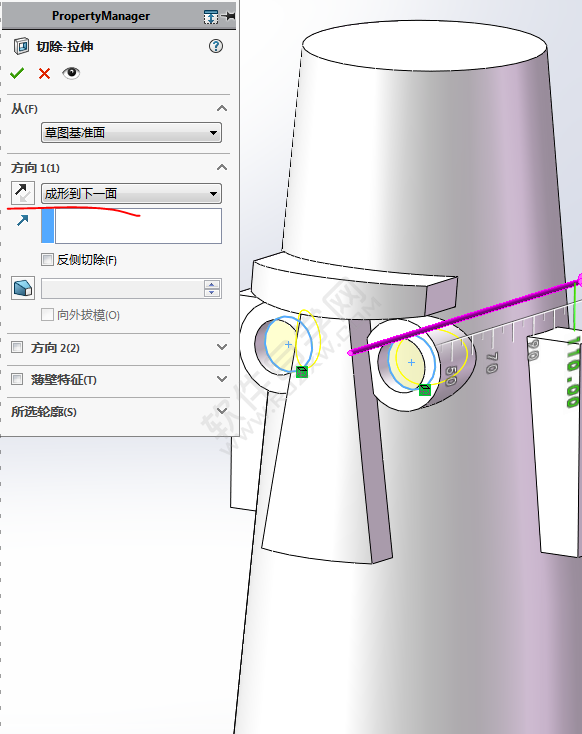
13.【拉伸凸台】用的还是上面那两个圆,给定深度:2 ,去掉合并结果。
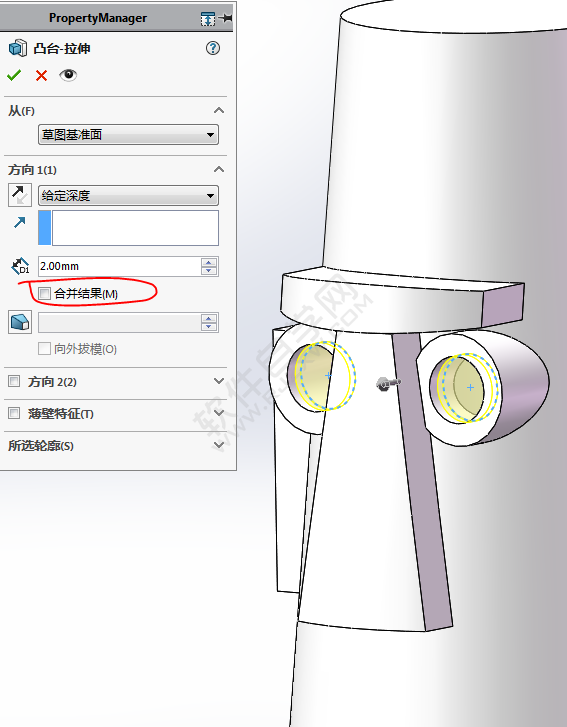
14.在【前视基准面】画一天椭圆。
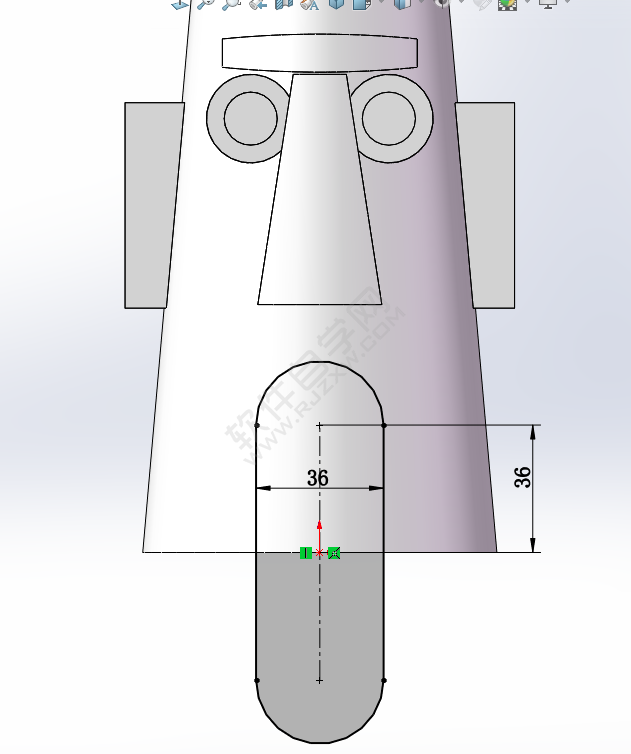
15.【拉伸切除】完全贯穿。
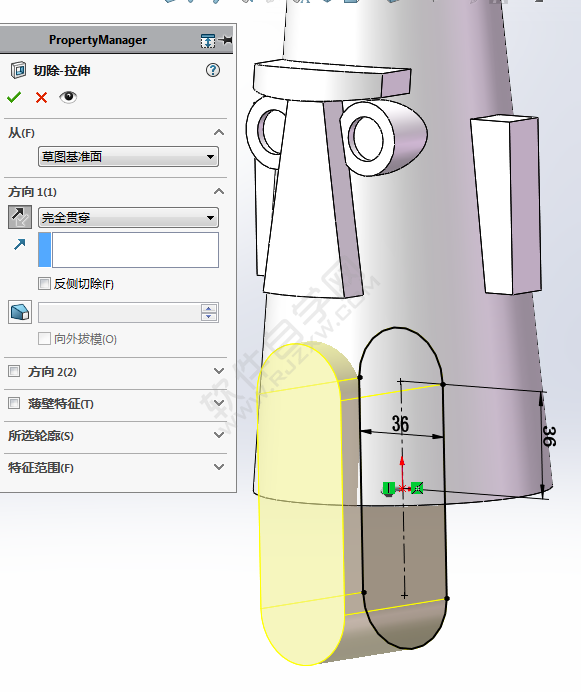
16.画一个3D草图,【转换实体引用】边线 ,底部再画一根直线。
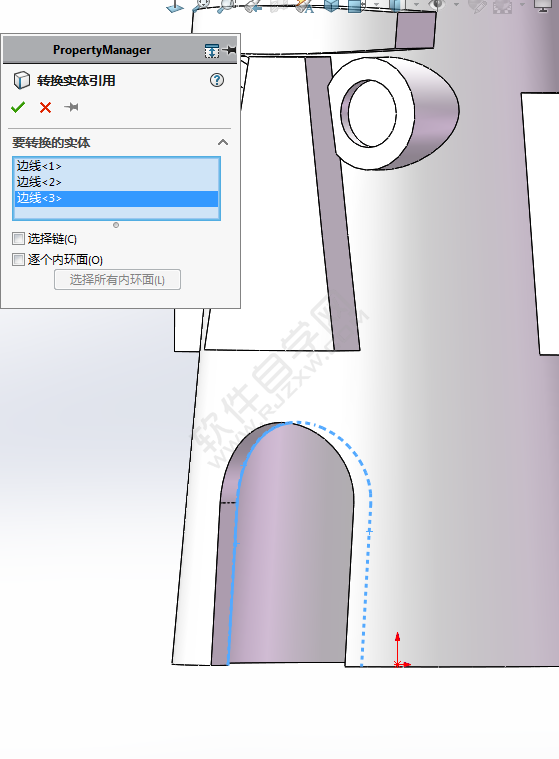
17.【拉伸凸台】给定深度:2 ,拉伸方向:蓝色边线 。
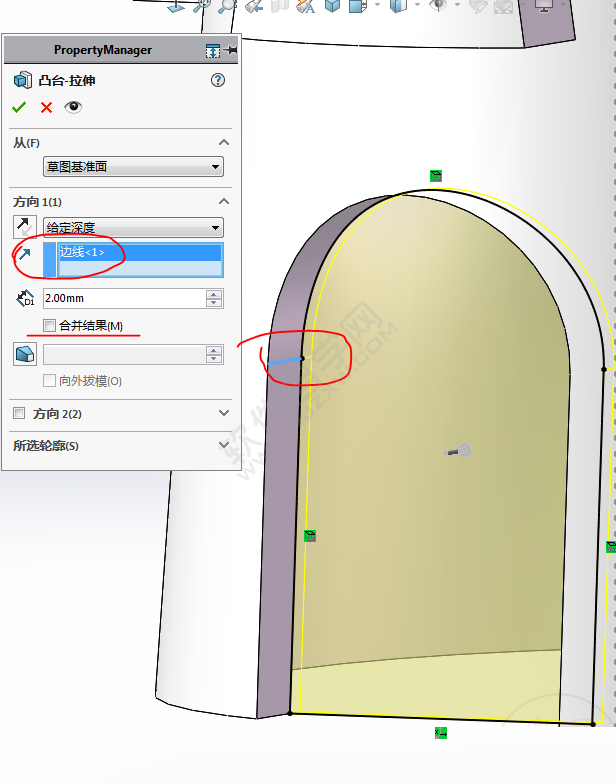
18.在【右视基准面】旋转一个把手。
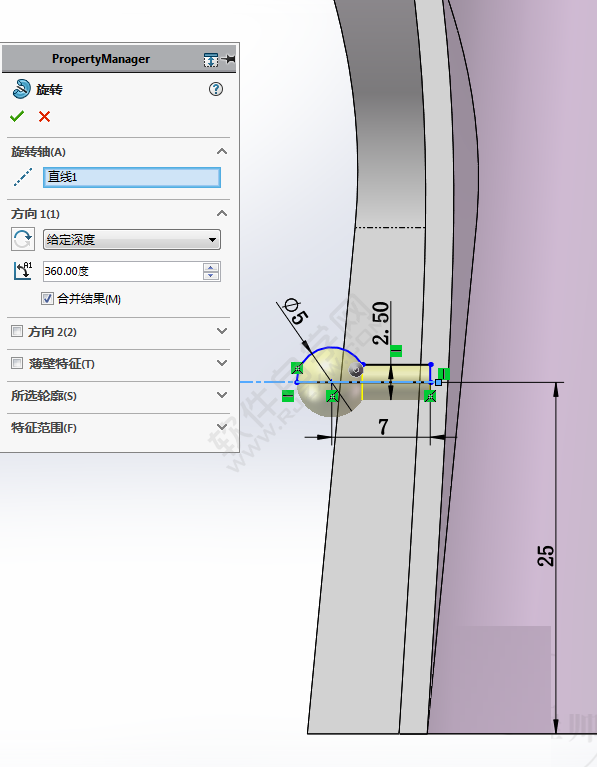
19.把手目前在中间,所以要新建一个【基准面】,距离【右视基准面】:12 。
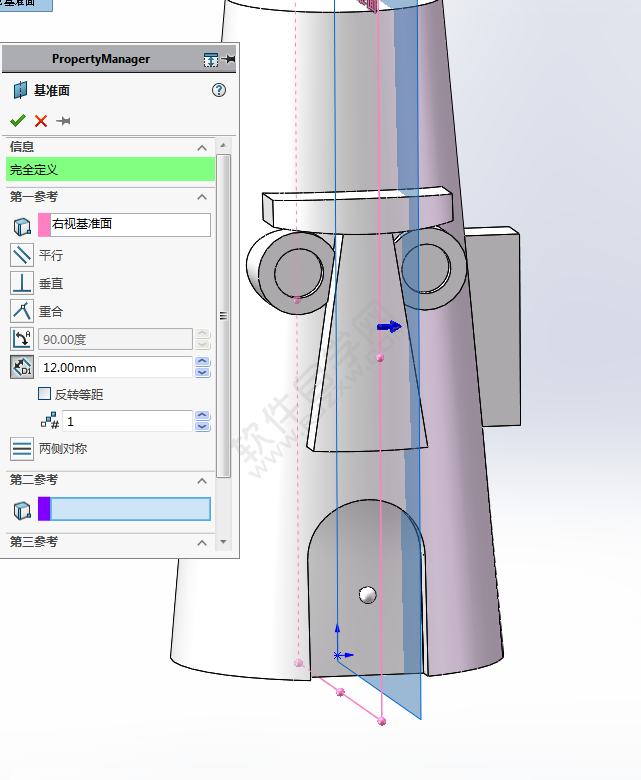
20.点把手的草图,——编辑草图平面修改为【基准面1】。
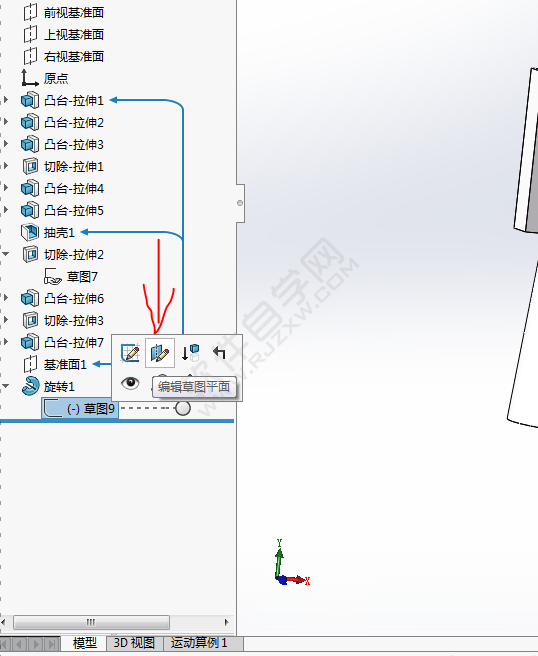
21.添加外观:

22.完成。(石材——建筑——第二石板)

以上就是SolidWorks画一个章鱼哥的房子,希望大家喜欢,请继续关注优爱好网。
- 排行榜
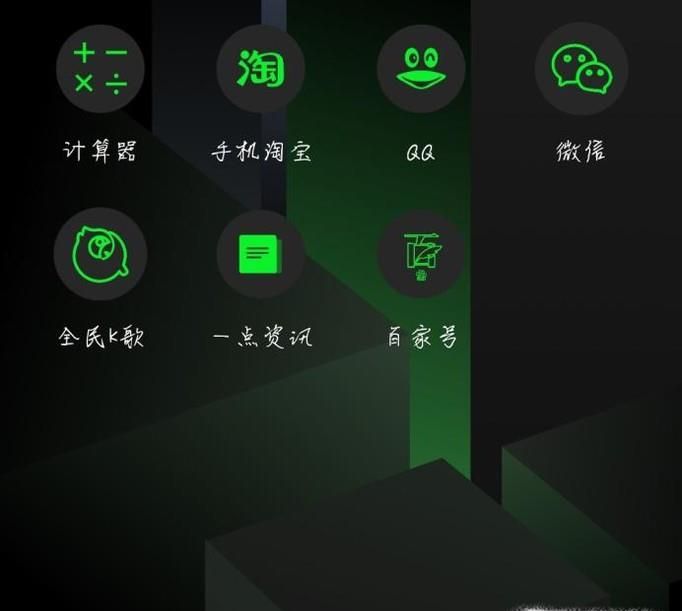
- 微信朋友圈怎么看访客记录?
- 1. 怎么把图片变成漫画效果详细教程
- 2. 剪映贴纸怎么跟着遮挡部位走
- 3. 微信撤回的聊天记录怎么恢复
- 4. 永久不收费免费的播放软件
- 5. 百度地图导航怎么横屏
- 6. pr视频导出最清晰方法
- 7. 哔哩哔哩电脑版登录不了解决办法
- 8. bongocat猫咪键盘怎么全屏
- 9. pr如何调出唯美朦胧
- 10. 微信交易限制是有人举报吗
 网公网安备
网公网安备